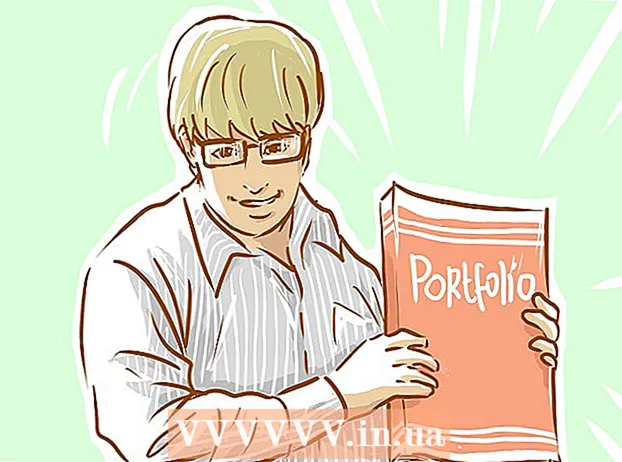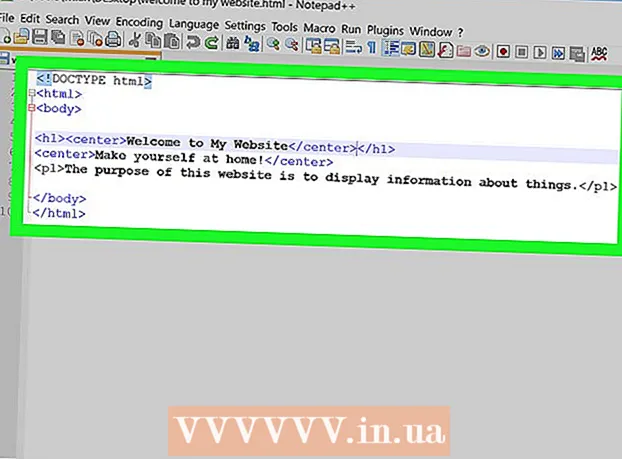مؤلف:
Morris Wright
تاريخ الخلق:
2 أبريل 2021
تاريخ التحديث:
26 يونيو 2024

المحتوى
- لتخطو
- الطريقة 1 من 8: Chrome على جهاز كمبيوتر
- الطريقة 2 من 8: Chrome على هاتف ذكي أو جهاز لوحي
- الطريقة 3 من 8: متصفح Firefox على جهاز كمبيوتر شخصي
- الطريقة الرابعة من 8: متصفح Firefox على هاتف ذكي أو جهاز لوحي
- الطريقة الخامسة من 8: Microsoft Edge
- الطريقة 6 من 8: Internet Explorer
- الطريقة 7 من 8: Safari على جهاز كمبيوتر
- الطريقة 8 من 8: Safari على هاتف ذكي أو جهاز لوحي
- نصائح
- تحذيرات
في هذه المقالة ، يمكنك قراءة كيفية مسح محفوظات الاستعراض على جهاز الكمبيوتر الخاص بك ، أو من الكمبيوتر اللوحي أو الهاتف الذكي. ستجد أدناه الإجراءات التي يجب اتباعها لبعض المتصفحات الأكثر استخدامًا ، وهي Google Chrome و Firefox و Microsoft Edge و Internet Explorer و Safari.
لتخطو
الطريقة 1 من 8: Chrome على جهاز كمبيوتر
 افتح جوجل كروم. إنها تلك الكرة الملونة باللون الأحمر والأخضر والأصفر والأزرق.
افتح جوجل كروم. إنها تلك الكرة الملونة باللون الأحمر والأخضر والأصفر والأزرق.  انقر فوق ⋮. توجد هذه الأيقونة في أعلى يمين الصفحة. ستظهر بعد ذلك قائمة منسدلة.
انقر فوق ⋮. توجد هذه الأيقونة في أعلى يمين الصفحة. ستظهر بعد ذلك قائمة منسدلة.  يختار المزيد من المهام. يوجد هذا الزر أسفل القائمة المنسدلة تقريبًا. ستظهر بعد ذلك قائمة منسدلة أخرى.
يختار المزيد من المهام. يوجد هذا الزر أسفل القائمة المنسدلة تقريبًا. ستظهر بعد ذلك قائمة منسدلة أخرى.  انقر فوق محو بيانات التصفح .... هذا الخيار موجود في القائمة المزيد من المهام. سيؤدي هذا إلى فتح صفحة "مسح بيانات التصفح".
انقر فوق محو بيانات التصفح .... هذا الخيار موجود في القائمة المزيد من المهام. سيؤدي هذا إلى فتح صفحة "مسح بيانات التصفح".  اختر الفترة التي تريد حذفها. انقر فوق الحقل الموجود على يمين "إزالة العناصر التالية من" ، وحدد أحد الخيارات التالية:
اختر الفترة التي تريد حذفها. انقر فوق الحقل الموجود على يمين "إزالة العناصر التالية من" ، وحدد أحد الخيارات التالية: - الساعة الماضية
- اليوم
- الاسبوع الماضى
- الأسابيع الأربعة الماضية
- من البداية
 تأكد من تحديد "محفوظات الاستعراض"
تأكد من تحديد "محفوظات الاستعراض"  انقر فوق حذف بيانات التصفح. يوجد هذا الخيار في أسفل يمين النافذة. هذه هي الطريقة التي تمسح بها محفوظات الاستعراض في Google Chrome على جهاز الكمبيوتر الخاص بك.
انقر فوق حذف بيانات التصفح. يوجد هذا الخيار في أسفل يمين النافذة. هذه هي الطريقة التي تمسح بها محفوظات الاستعراض في Google Chrome على جهاز الكمبيوتر الخاص بك.
الطريقة 2 من 8: Chrome على هاتف ذكي أو جهاز لوحي
 افتح جوجل كروم. اضغط على أيقونة تطبيق Google Chrome. إنها تلك الكرة الملونة باللون الأحمر والأخضر والأصفر والأزرق.
افتح جوجل كروم. اضغط على أيقونة تطبيق Google Chrome. إنها تلك الكرة الملونة باللون الأحمر والأخضر والأصفر والأزرق.  انقر على ⋮. يقع هذا الزر في الزاوية اليمنى العليا من الشاشة. ستظهر بعد ذلك قائمة منسدلة.
انقر على ⋮. يقع هذا الزر في الزاوية اليمنى العليا من الشاشة. ستظهر بعد ذلك قائمة منسدلة.  انقر على تاريخ. هذا أحد الخيارات الموجودة في القائمة المنسدلة.
انقر على تاريخ. هذا أحد الخيارات الموجودة في القائمة المنسدلة.  انقر على محو بيانات التصفح .... يقع هذا الزر في أسفل يمين الشاشة تمامًا.
انقر على محو بيانات التصفح .... يقع هذا الزر في أسفل يمين الشاشة تمامًا.  خفق تاريخ التصفح على. سيضمن هذا مسح محفوظات الاستعراض الخاصة بك.
خفق تاريخ التصفح على. سيضمن هذا مسح محفوظات الاستعراض الخاصة بك.  انقر على محو بيانات التصفح. يوجد هذا الزر أسفل الشاشة.
انقر على محو بيانات التصفح. يوجد هذا الزر أسفل الشاشة.  عند المطالبة ، انقر فوق محو بيانات التصفح. سيتم الآن مسح سجل Chrome الخاص بك من هاتفك الذكي أو جهازك اللوحي.
عند المطالبة ، انقر فوق محو بيانات التصفح. سيتم الآن مسح سجل Chrome الخاص بك من هاتفك الذكي أو جهازك اللوحي.
الطريقة 3 من 8: متصفح Firefox على جهاز كمبيوتر شخصي
 افتح متصفح فايرفوكس. يمكنك التعرف على Firefox من خلال الكرة الأرضية الزرقاء مع وجود الثعلب البرتقالي حوله.
افتح متصفح فايرفوكس. يمكنك التعرف على Firefox من خلال الكرة الأرضية الزرقاء مع وجود الثعلب البرتقالي حوله.  انقر فوق ☰. توجد هذه الأيقونة في أعلى يمين النافذة. ستظهر بعد ذلك قائمة منسدلة.
انقر فوق ☰. توجد هذه الأيقونة في أعلى يمين النافذة. ستظهر بعد ذلك قائمة منسدلة.  انقر فوق تاريخ. للقيام بذلك ، انقر فوق الرمز على شكل ساعة في القائمة المنسدلة.
انقر فوق تاريخ. للقيام بذلك ، انقر فوق الرمز على شكل ساعة في القائمة المنسدلة.  انقر فوق احذف التاريخ الحديث .... يوجد هذا الخيار في أعلى القائمة تاريخ. سيتم فتح نافذة بعد ذلك.
انقر فوق احذف التاريخ الحديث .... يوجد هذا الخيار في أعلى القائمة تاريخ. سيتم فتح نافذة بعد ذلك.  حدد الفترة التي تريد حذفها. انقر على القائمة المنسدلة بجوار "الفترة المطلوب مسحها" ثم انقر على أحد الخيارات التالية:
حدد الفترة التي تريد حذفها. انقر على القائمة المنسدلة بجوار "الفترة المطلوب مسحها" ثم انقر على أحد الخيارات التالية: - الساعة الماضية
- الساعتان الماضيتان
- الساعات الأربع الماضية
- اليوم
- كل شىء
 انقر فوق احذف الان. يوجد هذا الزر أسفل الشاشة. يؤدي النقر فوقه إلى مسح محفوظات Firefox من جهاز الكمبيوتر الخاص بك.
انقر فوق احذف الان. يوجد هذا الزر أسفل الشاشة. يؤدي النقر فوقه إلى مسح محفوظات Firefox من جهاز الكمبيوتر الخاص بك.
الطريقة الرابعة من 8: متصفح Firefox على هاتف ذكي أو جهاز لوحي
 افتح متصفح فايرفوكس. اضغط على الكرة الزرقاء مع الثعلب البرتقالي حولها.
افتح متصفح فايرفوكس. اضغط على الكرة الزرقاء مع الثعلب البرتقالي حولها.  انقر على ☰ (iPhone) أو في ⋮ (ذكري المظهر). توجد هذه الأيقونة في أسفل أو أعلى يمين الشاشة على التوالي. ستظهر قائمة بعد ذلك.
انقر على ☰ (iPhone) أو في ⋮ (ذكري المظهر). توجد هذه الأيقونة في أسفل أو أعلى يمين الشاشة على التوالي. ستظهر قائمة بعد ذلك.  انقر على الإعدادات. يوجد هذا الخيار في أسفل القائمة.
انقر على الإعدادات. يوجد هذا الخيار في أسفل القائمة.  قم بالتمرير لأسفل وانقر فوق احذف البيانات الخاصة. يوجد هذا الخيار في أسفل الصفحة تقريبًا.
قم بالتمرير لأسفل وانقر فوق احذف البيانات الخاصة. يوجد هذا الخيار في أسفل الصفحة تقريبًا.  تأكد من أن شريط التمرير "Browsing History" في الوضع "On" (تشغيل)
تأكد من أن شريط التمرير "Browsing History" في الوضع "On" (تشغيل)  انقر على احذف البيانات الخاصة. يوجد هذا الزر أسفل الشاشة.
انقر على احذف البيانات الخاصة. يوجد هذا الزر أسفل الشاشة.  انقر على نعم عندما سئلت. سيؤدي هذا إلى محو سجل Firefox من جهازك اللوحي أو هاتفك الذكي.
انقر على نعم عندما سئلت. سيؤدي هذا إلى محو سجل Firefox من جهازك اللوحي أو هاتفك الذكي.
الطريقة الخامسة من 8: Microsoft Edge
 افتح Microsoft Edge. وهي أيقونة باللون الأزرق الداكن على شكل الحرف "e".
افتح Microsoft Edge. وهي أيقونة باللون الأزرق الداكن على شكل الحرف "e".  انقر فوق ⋯. يوجد هذا الخيار في أعلى يمين الصفحة. ستظهر بعد ذلك قائمة منسدلة.
انقر فوق ⋯. يوجد هذا الخيار في أعلى يمين الصفحة. ستظهر بعد ذلك قائمة منسدلة.  انقر فوق إعدادات. إنه أحد الخيارات الأخيرة في القائمة المنسدلة.
انقر فوق إعدادات. إنه أحد الخيارات الأخيرة في القائمة المنسدلة.  انقر فوق اختر ما تريد حذفه. يقع هذا الخيار تحت عنوان "محو بيانات التصفح".
انقر فوق اختر ما تريد حذفه. يقع هذا الخيار تحت عنوان "محو بيانات التصفح".  خفق تاريخ التصفح على. سيضمن هذا مسح محفوظات المستعرض لديك.
خفق تاريخ التصفح على. سيضمن هذا مسح محفوظات المستعرض لديك.  انقر فوق ليوضح. يقع هذا الزر تحت قسم المحفوظات. سيؤدي هذا إلى حذف سجل Edge الخاص بك.
انقر فوق ليوضح. يقع هذا الزر تحت قسم المحفوظات. سيؤدي هذا إلى حذف سجل Edge الخاص بك.
الطريقة 6 من 8: Internet Explorer
 افتح Internet Explorer. للقيام بذلك ، انقر فوق الرمز على شكل حرف "e" باللون الأزرق الفاتح مع شريط أصفر حوله.
افتح Internet Explorer. للقيام بذلك ، انقر فوق الرمز على شكل حرف "e" باللون الأزرق الفاتح مع شريط أصفر حوله.  انقر فوق الإعدادات
انقر فوق الإعدادات  انقر فوق خيارات الإنترنت. يوجد هذا الخيار في أسفل القائمة المنسدلة تمامًا. سترى بعد ذلك النافذة مع خيارات الإنترنت.
انقر فوق خيارات الإنترنت. يوجد هذا الخيار في أسفل القائمة المنسدلة تمامًا. سترى بعد ذلك النافذة مع خيارات الإنترنت.  انقر فوق ليوضح…. يقع هذا الزر أسفل قسم "محفوظات الاستعراض" في أسفل الشاشة تقريبًا.
انقر فوق ليوضح…. يقع هذا الزر أسفل قسم "محفوظات الاستعراض" في أسفل الشاشة تقريبًا.  تأكد من تحديد "المحفوظات". إذا لم تكن هناك علامة اختيار بجوار "المحفوظات" ، فانقر فوق خانة الاختيار الموجودة على يسارها.
تأكد من تحديد "المحفوظات". إذا لم تكن هناك علامة اختيار بجوار "المحفوظات" ، فانقر فوق خانة الاختيار الموجودة على يسارها.  انقر فوق ليوضح. يوجد هذا الزر أسفل النافذة.
انقر فوق ليوضح. يوجد هذا الزر أسفل النافذة.  انقر فوق للتقديم ثم اضغط نعم. سيؤدي هذا إلى تأكيد التغييرات التي قمت بها وسيتم حذف البيانات المحفوظة في Internet Explorer من ذاكرة جهاز الكمبيوتر الخاص بك.
انقر فوق للتقديم ثم اضغط نعم. سيؤدي هذا إلى تأكيد التغييرات التي قمت بها وسيتم حذف البيانات المحفوظة في Internet Explorer من ذاكرة جهاز الكمبيوتر الخاص بك.
الطريقة 7 من 8: Safari على جهاز كمبيوتر
 افتح Safari. للقيام بذلك ، انقر فوق البوصلة الزرقاء في Dock لجهاز Mac الخاص بك.
افتح Safari. للقيام بذلك ، انقر فوق البوصلة الزرقاء في Dock لجهاز Mac الخاص بك.  انقر فوق سفاري. يوجد هذا العنصر من القائمة أعلى يمين الشاشة. ستظهر بعد ذلك قائمة منسدلة.
انقر فوق سفاري. يوجد هذا العنصر من القائمة أعلى يمين الشاشة. ستظهر بعد ذلك قائمة منسدلة.  انقر فوق تاريخ واضح…. يوجد هذا الزر أعلى القائمة المنسدلة لـ سفاري.
انقر فوق تاريخ واضح…. يوجد هذا الزر أعلى القائمة المنسدلة لـ سفاري.  حدد الفترة التي تريد حذفها. انقر فوق المربع الموجود على يمين "حذف" ثم انقر فوق أحد الخيارات التالية:
حدد الفترة التي تريد حذفها. انقر فوق المربع الموجود على يمين "حذف" ثم انقر فوق أحد الخيارات التالية: - الساعة الماضية
- اليوم
- اليوم وأمس
- كل المعلومات
 انقر فوق تاريخ واضح. يوجد هذا الزر أسفل النافذة. هذه هي الطريقة التي تحذف بها محفوظات Safari من جهاز الكمبيوتر الخاص بك.
انقر فوق تاريخ واضح. يوجد هذا الزر أسفل النافذة. هذه هي الطريقة التي تحذف بها محفوظات Safari من جهاز الكمبيوتر الخاص بك.
الطريقة 8 من 8: Safari على هاتف ذكي أو جهاز لوحي
 افتح إعدادات جهاز iPhone الخاص بك
افتح إعدادات جهاز iPhone الخاص بك  قم بالتمرير لأسفل وانقر فوق سفاري. للقيام بذلك ، قم بالتمرير حوالي ثلث الصفحة.
قم بالتمرير لأسفل وانقر فوق سفاري. للقيام بذلك ، قم بالتمرير حوالي ثلث الصفحة.  قم بالتمرير لأسفل وانقر فوق مسح المحفوظات وبيانات الويب. يوجد هذا الخيار في أسفل صفحة Safari تقريبًا.
قم بالتمرير لأسفل وانقر فوق مسح المحفوظات وبيانات الويب. يوجد هذا الخيار في أسفل صفحة Safari تقريبًا.  انقر على مسح التاريخ والبيانات عندما سئلت. سيتم حذف سجل التصفح الخاص بك في Safari من جهازك اللوحي أو هاتفك الذكي.
انقر على مسح التاريخ والبيانات عندما سئلت. سيتم حذف سجل التصفح الخاص بك في Safari من جهازك اللوحي أو هاتفك الذكي.
نصائح
- يساعد مسح محفوظات الاستعراض كل بضعة أسابيع في الحفاظ على تشغيل المتصفح بسلاسة.
تحذيرات
- بمجرد مسح محفوظات الاستعراض الخاصة بك ، لا يمكنك استعادتها.